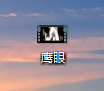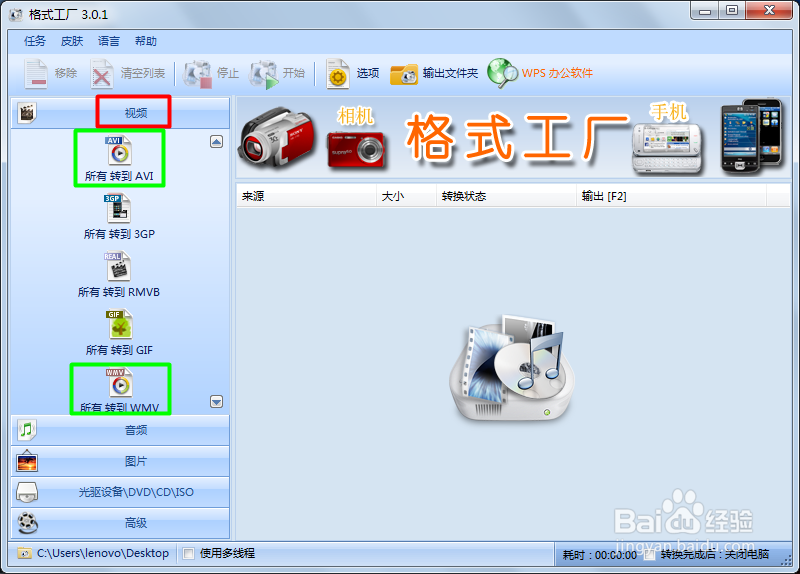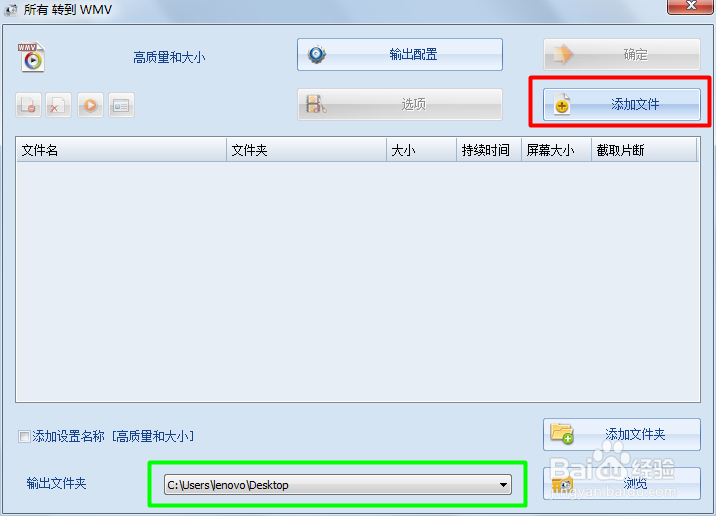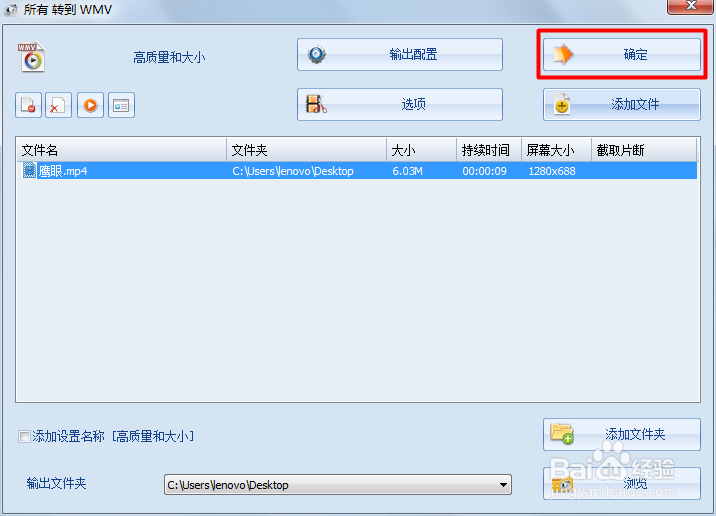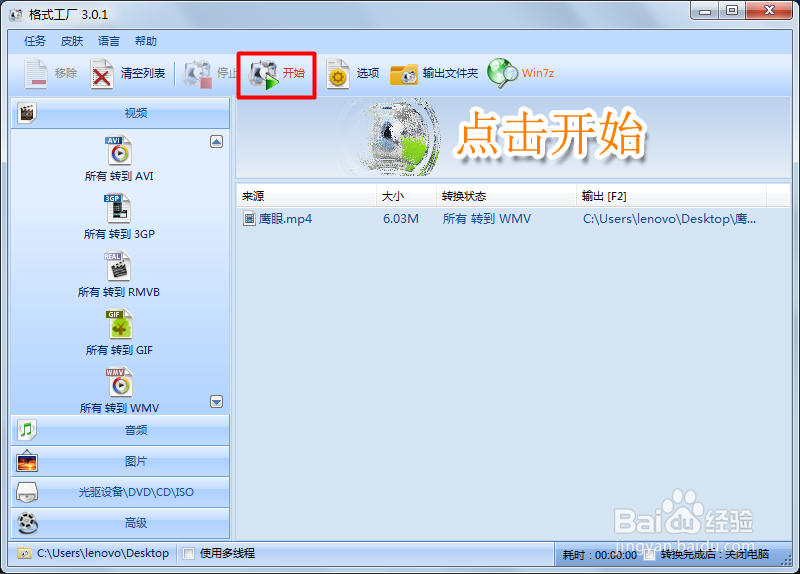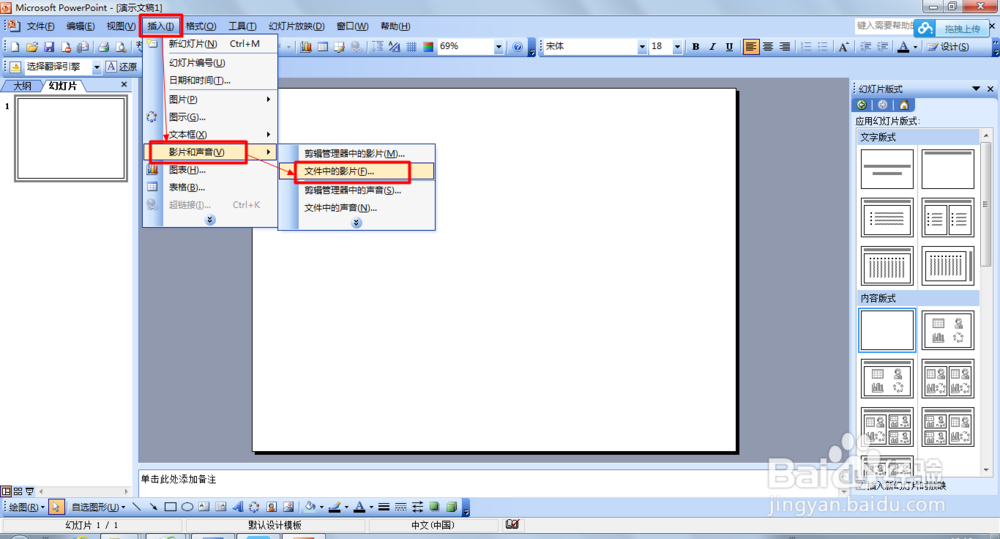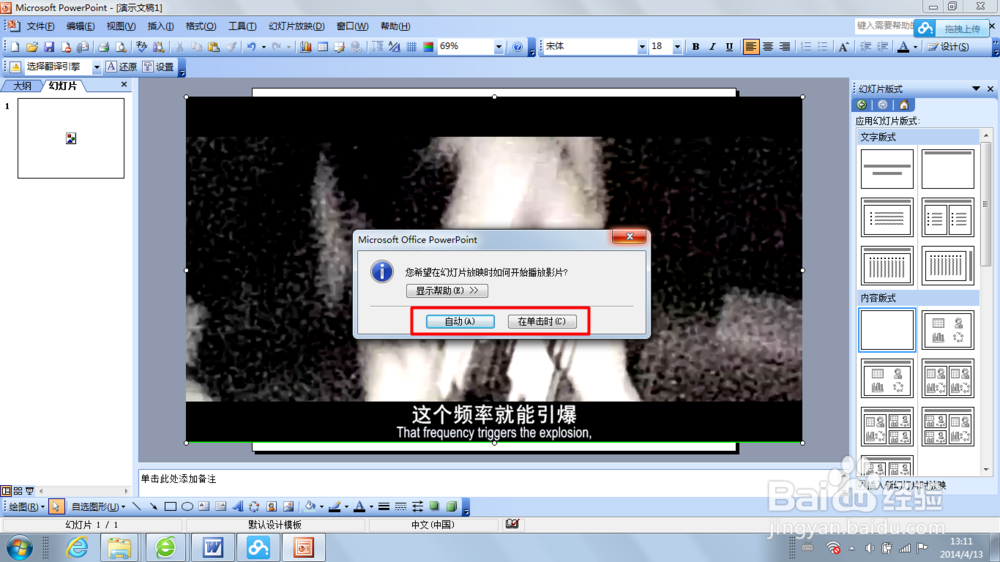如何在幻灯片ppt中插入视频
ppt插入视频很简单,但是有时会出现视频无法播放等问题,比如在放映时,单击一下影片,却只闪一下而不播放。小编今天介绍一种方法来解决这种问题。
工具/原料
powerpoint(哪个版本都行,最好是03版及以上)、WPS(也可以)
格式工厂http://pan.baidu.com/s/1mgHQbOk
前期准备
1、准备好你要插入的视频(如果你的视频是avi格式或wmv格式,跳过下面的格式转换步骤,不明白什么叫格式,问万能的百度)
2、打开格式工厂
格式转换
1、打开界面如此,先选定左侧栏“视频”里的“转换为avi”或“转换为wmv”(哪个都可以)
2、这时会弹出对话框选择视频,点红色框里的按钮选定你要转化的视频。绿色框里是保存地址。选好后,点击“确定”。
3、这时回到主界面,点击红色框里的按钮开始转换……一般视频越大,转换时间越长。
4、转化好的产品,我转的是wmv格式
向ppt里插入视频
1、打开ppt按图示顺序点击,选择你要插入的视频
2、插入后,会出现如图示对话框。“自动”是依宏氽墓指当幻灯片翻到这一页时,视频自动播放;“在单击时”是指当幻灯片翻到这一页时,只有单击视频界面时才会播放。视频界面的大小可以通过拖动视频边缘的8个点调节。
3、按Shift+F5(指放映当前幻灯片)看看效果吧
声明:本网站引用、摘录或转载内容仅供网站访问者交流或参考,不代表本站立场,如存在版权或非法内容,请联系站长删除,联系邮箱:site.kefu@qq.com。